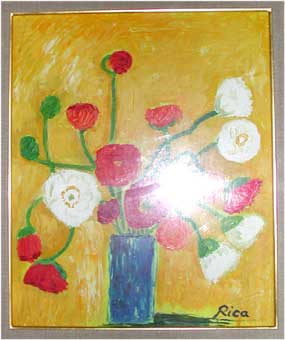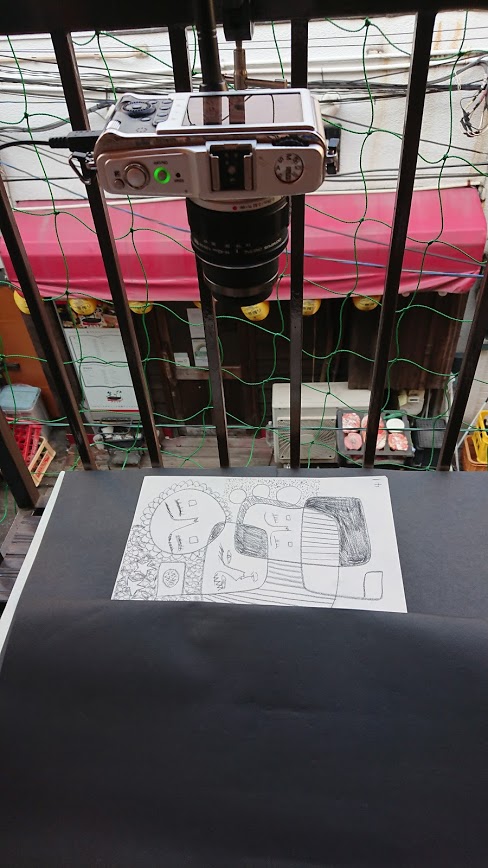◆◆◆ 画像の撮影方法 ◆◆◆
●スキャナーで取れる大きさの画像は、スキャナーで取るのがマル。
画像の加工で、一番面倒なのが、画像を四角くすることなんです。
スキャナーであれば、最初から、四角く画像を取り込むことが可能です。
A4サイズのスキャナーをお持ちの場合には、スキャナーで取り込みましょう。
このときの画像解像度は、150もしくは、100程度でも十分です。
75dpiで、いきなり取り込む方法もありますけど、少し大きめの解像度で取り込んで、パソコン上で
WEBに最適化(75dpiに縮小するということ)する方が、
出来上がりの画像がキレイです。
スキャンに必要な時間を考えると、WEBだけに利用する画像であれば、
それ以上の解像度で取り込む必要はありません。
*-*-*-*-*-*
余談ですが、もし、DTP(オフセットなどの印刷)などにも利用する場合には、
360-370dpi程度で取り込まれるといいと思います。
それ以上は必要ありません。理由は、オフセット印刷のノズルが360本のため、それ以上の解像度では、印刷表現ができないのだそうです。
であるからして、印刷データの上限が360dpiなのであれば、ちょっと上位の解像度でストック画像も作れば、
そのまま印刷にも使えるし、パソコンへの負担最小にできるということです。
画像初心者は、1200dpiとかで取り込んでいる人もいるけど、ムダな作業だと言っているのです。
こういう、高解像度の画像は、どういうときに使うのかといえば、
小さい写真を、大きく(2メートルとかに)引き伸ばして使いたいときに、
10センチ角の写真を2400dpiでスキャンして、補正して、プリントする。そういうときです。
フツーの画像を2400dpiで取り込んだりしたら、2メートルとかになって、画面に入りませんからねぇ。
パソコンも止まるでしょうきっと。
どうぞ、お気をつけて。
*********
私はどうしているのかと言えば、75dpiで、ファイルの画像のサイズをA4ぐらいの大きさで1つ作っています。
そうすると、A4サイズのWEBデータを、7センチ角ぐらいの
印刷データに圧縮してもキレイに利用できるからです。
あとは、写真の元データも保管している感じで、
大きい画像が必要なときには、外付けHDDを大捜索する感じですかね。笑。
*-*-*-*-*-*-*
でも、スキャナーって、あんまり一般的じゃないっすよね。
デジカメの方が普及しているという気がします。
ほとんどの方は、デジカメ持っていると思いますんで、
デジカメでの撮影について、ちょっとご説明します。
ケータイのカメラなんかでも、画像、作れなくはありません。あれは、解像度が、100dpiですから、
それを、75に圧縮(webへの最適化)して使います。
(スマホは、最近、画素高めみたいですけどね、結局、WEB用に軽く作るという工程がムダに増えるだけですので、念のため。)
*********
●作品撮影のコツ
アタシは、デジカメで、既に1万8000枚以上の写真を撮影していますけど、
自分の作品を撮影して、ササっとホームページに載せるのには、コツがありますね。
いい画像というのは、加工時間が短くて済む画像です。
ホームページにアップするのに、加工時間が短く出来る撮影方法というのがあるのです。
| 1.フラッシュを使わない
|
フラッシュを使ったとき、作品写真のコンディションは最悪です。
例えば、蛍光灯の部屋で、多少暗めに撮影しても、後で、明るくするということができます。 でも、フラッシュを使うと、作品の一部にだけ、光が当たってしまうことが多いです。 こうなると、ゼッタイに補正できないです。 極力、撮影した状態を、なるべく加工を少なくして、 ギャラリーに展示するのが好ましいですから、 フラッシュをたいてしまったときには、フラッシュ無しで、更に何枚か撮影します。 一部分に光が集中していなければ、多少暗くても、明るさを補正するのは、カンタンです。 |
|
2.四角く撮影する。
四角く補正して、画像だけ切り取ると、こんな感じになります。 |
上の作品は、四角く切り取っただけで、枠の補正(台形を四角く補正)などはしていません。 台形に撮影された作品を、四角くするのは、初心者には難しい作業です。 時間をかければ、物理的には、台形を四角く出来なくありません。(それぞれの、画像加工ソフトのマニュアルを読んでくれ。) でも、カメラの位置に少し気を遣うだけで、四角く撮影できるのです。 最初から、、なるべく四角く撮影するように心がけましょう。 もしくは、作品の一部がカットされてしまうことを前提に、撮影します。 作品が四角なのであれば、 ●正面に立つ ●カメラを作品の水平の高さにして、四角く撮影する。 これを実践するだけでも、加工がぐっとラクになります。 作品は、角がまるまらないように、きちんと広げておくというのは、それ以前の話です。 面倒がって、四角い作品を四角く撮影しない場合には、何時間もかけて補正した上に、結局気に入らなくて、撮影しなおしになります。ホントです。 自分の入魂の作なんですから、ちゃんと撮影してあげましょう。 この作品を撮影するのは、一生に一回という気持ちで撮影しましょう。 今の所、アナタの他に、誰も、アナタの作品を撮影してくれる人はいませんし、作品が売れたりして、自分の手を離れてしまった場合、もうその作品には二度と会えないという覚悟で撮影しましょう。
|
| 3.カメラを固定する。
(できれば三脚を使う) |
三脚なければ、なんか、イスとか、台とかでも構いません。
カメラを固定しましょう。 もし、三脚があれば、露出や、シャッタースピードを遅くセットして、元の画像を明るく撮影することができるようになります。 明るい画像は、補正時間が短くて済みます。 実物に近い色合いが再現できる場合が多いです。 カメラを固定できない場合は、仕方ありませんけど、固定すると、手ブレも防げて、とてもキレイに撮影できるのです。 アタシは、アーム型のカメラの固定装置を最近買いました。 ******** 追記 作品が大量のため、カメラのシャッターリモコンというのも買いました。 カメラによっては、シャッターリモコン(別売)を装着できるものがあります。 アーム型のカメラを固定する装置と、シャッターリモコンで、物凄いスピードで作品の撮影が出来るようになりました。 撮影は、ベランダで、明るい曇りの日の午後にするようにしています。 サンプル画像を見て頂くと解ると思いますが、手を抜くと、台形になってしまい、ギャラリーとしては見苦しいです。汗。参考になさってくださいね。 |
| 4.1作品は、3枚位撮影する | アタシは、一つの作品を4枚撮影しておきます。 作品を伸ばして、カメラと平行の位置にセットして撮影するのは、面倒ですからね。 シャッタースピードを遅くしたり、露出を大きくしたりすると、 三脚使っててもブレたりするんで、アタシは、4枚位は撮影します。デジカメですから。フィルム代がかかるわけじゃありませんから。 その中の、一番よく撮影できたのを使うという感じかなあ。 連写だと、結構ボケたりするものもありますし。 シャッターリモコンは、シャッターを押すときの僅かなブレもありませんので、超オススメです。 |
5.影や曲がりが無い様に撮影する |
絵が大きすぎ(600*1200ぐらいある)て、この有様です。
部屋には広げるスペース無いし、端は丸まっちゃうし、おかげで影はできるしです。 ホントウは、平らな板に貼り付けて、ピシっと四方を止めて撮影すれば、こんな影はできないんですけどね。 この影は、ホームページに張り付いても、ずーっと残ったままです。影の部分だけを明るくするのは、とても難しいです。 アタシの場合、スケッチをいつしたのか忘れない、日記代わりに、webに載せているので、まあ、この程度でも、誰をいつ描いたのか、思い出せるから、目的は達成しているのですが、レゾネなどを作成するときには、撮影しなおさなければなりませんよね。 それって、無駄と思いませんか。 撮影は、一期一会、一回で色々使いまわせる画像としてストックするのが、結局一番効率がいいのです。 これから、ホームページで絵を発表して、一発当てようと思っている方は、絵をキチンと広げて、もっとちゃんと撮影して、ベストな状態で、自分の作品を見てもらえるように配慮しましょう。
|
| 6.ガラスは取り外す
|
当たり前ですけどね、力作に限って、額に入っていたりするんですよ。
そんでね、その額から、絵を取り出すというのは、面倒なんですよね。 そうすると、この有様です。 フラッシュで撮影したのと同じように、 ガラス戸の光が作品に入り込んでしまって、補正が難しい状態になっていますね。 この写真は、使えないです。 アタシは、この画像をホームページやら、イメージキャラクターに使うために、何度も撮影しなおさなければなりませんでした。理由は、額からはずしたり、展示スペースから移動するのが面倒で、横着こいたからです。 でも、面倒がらずに、平らな所において、四角く撮影するだけで、撮影は一回で終了し、かなりいい状態で、WEBに展示できるのです。 そんなこんなで、額に入った作品は、額からはずして、四角く撮影しましょう。 結果的に、それが一番早いです。 |
| 7.写真はファインで撮影する |
アタシは、解像度300dpiで撮影して、画像だけを切り取り、形を整えて、少し明るく補正して、まずそれをフォトショップ形式で保存し、 最後に、解像度を75dpiに圧縮、jpeg形式で保存しています。 最初から低解像度で撮影した画像よりも、ずっと画像がズッとキレイだからです。 どうして写真は300で撮影するのかといえば、電子本を作ったりする予定があるからです。 将来印刷するかもしれませんし。 電子本も、せいぜい200dpi程度の画像がマックスですけど、それでも、300を200に圧縮した方が、キレイに表示できているような気がします。 大容量のメモリーカードも最近は安くなっているんで、できれば、写真は、それぐらいの解像度でデータ持っておいて、CDかなんかに焼いて保存しておきましょう。 将来、個展をやったりして、ご案内作るときにも、自分で作れるし、その画像を使えるんで、便利です。 なんで、スキャナーの場合、かなり軽い解像度でスキャンするのかといえば、スキャンの時間が、全然違うからです。 A4サイズを400dpiでスキャンすると10分かかりますけど、100dpiでスキャンすると、5秒で終了します。 五秒と10分の差が大きすぎます。どうせ、75dpiに圧縮しちゃうデータなんです。5秒で済ませるほうが価値があるとアタシは考えています。こういうのを、1200とかで全部取ろうと思うような理想が高い人は、結局そこで嫌になっちゃって、ホームページを完成できずに、挫折しているはずです。 写真の取り込みは、カードリーダー使うと、あっという間なんで、サイズ大きくてもそんなに負担感じないです。 |
こんな感じっすかね?
ご参考になりまたかね?
撮影がちゃんと出来ていない写真の加工に時間かけるよりも、
ちゃんとした写真を撮影しなおす方が、圧倒的にいい画像になります。
しかも、短時間で済みます。
既に、プリントされた写真をお持ちの場合、それをデジカメで撮影して
使うことも出来ます。
少し、画像が乱れますけど、出来なくはありません。
どうせ、圧縮してしまうから、あまり気にならないのです。
とりあえず、作ってみて、先に進むほうが大事ですね。
写真は、また、撮影しなおして、差し替えればいいですけど、
一度中座してしまうと、もう、先に進めなくなってしまいます。
手持ちの画像で、とりあえず、アップロードまで進みましょう。
将来、画商さんからデビューするときにも、
自分の作品の画像がきちんと整理されていると、
画商さんの好感度も上がります。
目標は、自分の作品全てがデータ化されているという状態です。
私は、自分の将来のため、作品レゾネを作れるように
画像を撮影し、(検索機能を利用したりもするため)
WEB上に保管しています。
ついでに公開して、見て下さるという方にも見て頂いている感じです。
作成日時とか、サイズなんかも、なんとなく記録できています。
まだ、画商さんからのデビュー前なのであれば、
誰も、そういう裏方作業をしてくれる人はいませんからね。
自分でやるしかありません。
逆に、それが出来た人だけに、その先の道が
開けるのです。頑張りましょう。
**********
フォトショップをお持ちの方は、
アクションスクリプトにもチャレンジしてみてくださいね。
サイズ変更などの単調な作業があっという間に、
自動化できる機能です。
カンタンにまとめてみましたが、他の方の
YOUTUBE動画なども調べてみてくださいね。